До сегодняшнего дня все операционные системы Windows (Windows 7, Vista, XP) имели простой способ войти в меню дополнительных параметров и в безопасный режим *, нажав клавишу F8 при загрузке Windows. В операционной системе Windows 8 Microsoft меняет способ входа в это меню, добавляя более сложные шаги, потому что новый операционной системы, имеет новый загрузчик с графическим интерфейсом, но также потому, что на планшетах нет клавиш, которые нужно нажимать во время ботинок.
*Безопасный режим это режим, при котором система загружает минимальный набор драйверов, важных для запуска Windows. В этом режиме пользователь может диагностировать проблемы с драйверами или очистить свой компьютер от вирусов, троянов и т. Д.
Как запустить Windows 8, 8.1 в безопасном режиме:
В этой статье я покажу вам, как войти в безопасный режим тремя способами:
Метод 1: Использование команды «MSCONFIG».
- Нажмите "Окна”
![image_thumb [5] _thumb image_thumb [5] _thumb](/f/551291169e96dccb10ed4c5c6a8eeee8.png) + “рКлавиши для загрузки Бегать чат.
+ “рКлавиши для загрузки Бегать чат. - Тип "msconfig » и нажмите Входить.
- Щелкните значок Ботинок вкладка, а затем отметьте «Безопасная загрузка" вариант.
- Нажмите «В ПОРЯДКЕ" и начать сначала твой компьютер.
Примечание: Чтобы загрузить Windows в «Нормальный режим»Снова необходимо снять флажок«Безопасная загрузка», Используя ту же процедуру.
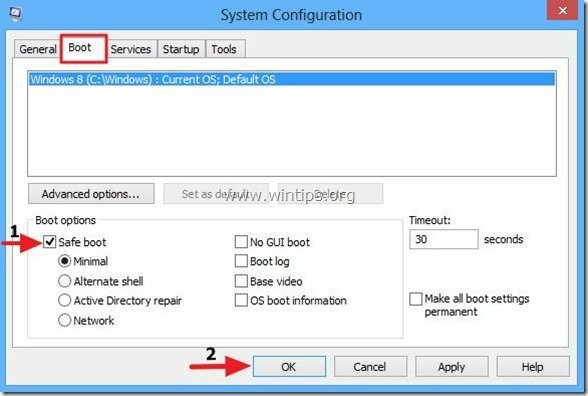
Способ 2.С помощью чудо-кнопок> Настройки.
Примечание: Используйте этот метод, если вы не знакомы с запущенными командами и хотите ввести «Расширенные опции»Меню для поиска и устранения неисправностей на вашем компьютере (Шаг 5).
Шаг 1.Ставитьваша мышь в правом нижнем углу экрана, чтобы открыть Charms.
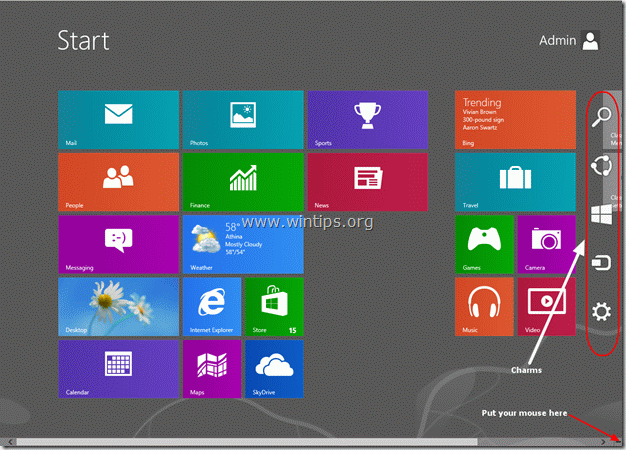
Шаг 2. Выбрать "Механизм»Справа, чтобы открыть настройки.
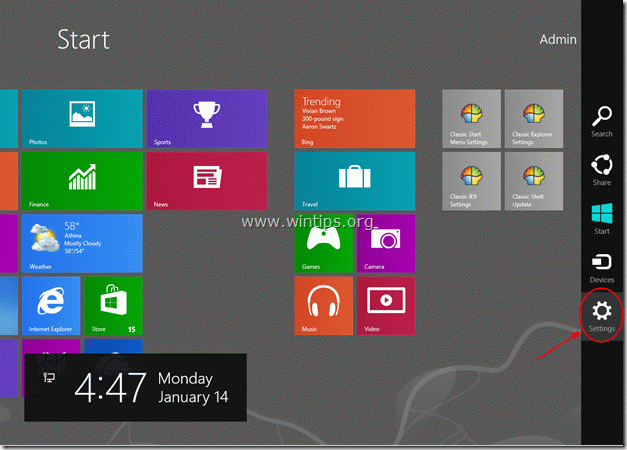
Шаг 3. Удерживайте «СДВИГ»И нажмите«Сила”.
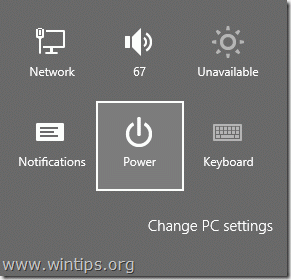
Шаг 4. Удерживая нажатой кнопку «SHIFT» ключ, нажмите "Начать сначала”.

Когда ваш компьютер перезагружается, вы попадаете на экран устранения неполадок:
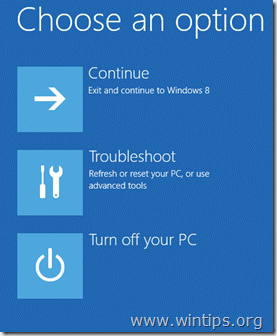
Продолжить входить в безопасный режим в Шаг 5.
Метод 3: с помощью команды «shutdown.exe / r / o».
Примечание: Используйте этот метод, если вы знакомы с запущенными командами и хотите ввести «Расширенные опции»Меню для поиска и устранения неисправностей на вашем компьютере (Шаг 5).
Шаг 1. Чтобы открыть команду запуска в Windows 8, Щелкните правой кнопкой мыши в нижнем левом углу экрана. и во всплывающем меню выберите «Бегать“.
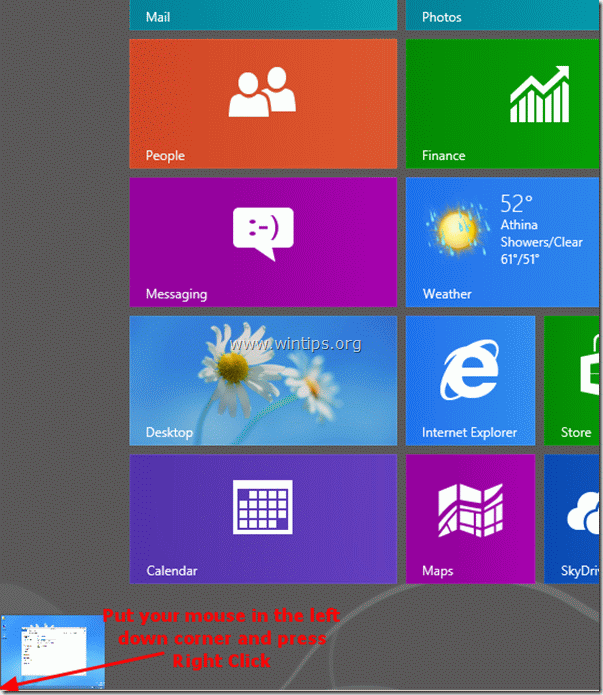
Шаг 2. Во всплывающем меню выберите «Бегать“.
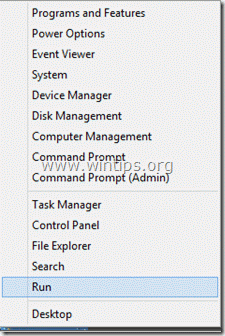
Шаг 3. В поле команды запуска введите: «shutdown.exe / r / o»И нажмите«В ПОРЯДКЕ".
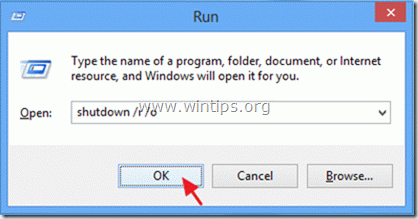
Шаг 4. Windows сообщает вам, что вы собираетесь выйти из системы. Нажмите "Закрывать”.
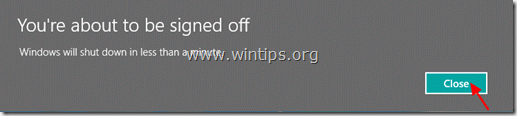
Как войти в расширенные параметры запуска для устранения неполадок компьютера в Windows 8.
Шаг 5. Выбирать "Устранение неполадок”, Когда появится следующий экран:
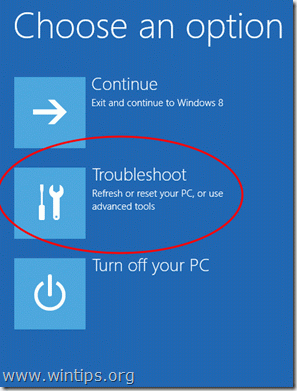
Шаг 6. В "Варианты устранения неполадок"Экран, выберите"Расширенные опции”.
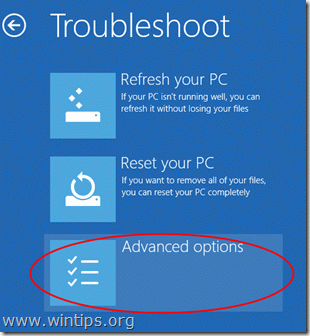
Шаг 7. В "Расширенные опции», Выберите«Параметры запуска”.

Шаг 8. В "Параметры запуска"Экран, выберите"Начать сначала”.

После перезапуска Windows вы увидите меню Advanced Boot Options (Startup Settings):
Отсюда вы можете войти в нужный режим, нажав соответствующую цифру на функциональных клавишах клавиатуры.
(например, нажмите "4"на клавиатуре, чтобы войти в безопасный режим).

Продолжайте устранять неполадки вашего компьютера.
[…] В предыдущей статье мы объясняем, как войти в безопасный режим Windows 8, из нового графического интерфейса Windows или с помощью […]